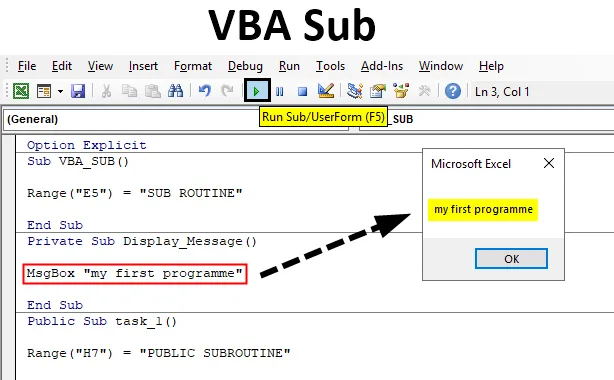
VBA alamfunktsioon
See on VBA kõige olulisem ja olulisem komponent. Alamrutiiniprotseduur on Visual Basici avalduste seeria, mis on suletud alam- ja lõpp-alamlausetega. SUB tähendab alamprogrammi protseduuri, see on VBScripti avalduste seeria, kus see ei anna tulemust ega väärtust.
Alamprotseduur võtab tavaliselt konkreetse ülesande täitmiseks argumendid või koodi (st muutujad, konstandid või avaldised, mis edastatakse kutsumisprotseduuril). Alamlause sisaldab tühje sulgude komplekti () ilma selles argumentideta.
Vaatame üle, kuidas kirjutada alamprotseduure Excel VBA-s?
VBA alamstruktuuri põhistruktuur
Alam (alamprotseduuri või ülesande nimi) ()
(Milline ülesanne tuleb ära teha?)Lõpu alam
Tavaliselt algab alamprogramm Sub- avaldusega ja lõpeb End Sub- avaldusega. Alamprotseduuri või ülesande nime nimetatakse ka makronimeks, kus see ei tohiks sisaldada tühikuid ja millel on kordumatu nimi. Sub võtab kasutajalt sisendi või koodi vastu ning kuvab või prindib teabe. Kui avaldus on valmis või väljavõtte lõpus, kasutatakse End Sub
Märkus. Sub saab vastu võtta ainult argumente, nad ei anna tulemusiErinevad alamprogrammide tüübid VBA-s (Juurdepääsumuundurid)
- Avalik alamenetlus
- Privaatne alamenetlus
Enne nende vahelise erinevuse teada saamist peaksite teadma, et juurdepääsu tase on teatud määral juurdepääs sellele. Avalik alam on sarnane alamvaldkonnaga, kus protseduur võimaldab protseduuri või VBA-koodi kasutada kõigis tööraamatu moodulites. privaatne alamprotseduur võimaldab protseduuri või VBA-koodi kasutada ainult praeguses moodulis. (Selgitatud näites)
Kuidas kasutada alamfunktsiooni Excel VBA-s?
Allpool on toodud erinevad näited, kuidas Excelis alafunktsiooni kasutada VBA-koodi kasutades.
Selle VBA Sub Exceli malli saate alla laadida siit - VBA Sub Exceli mallVBA alamfunktsioon - näide # 1
1. samm: vahekaardil Arendaja klõpsake koodirühmas Visual Basic või võite kasutada kiirklahvi Alt + F11
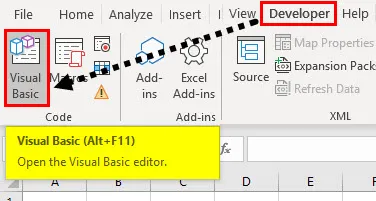
2. samm: Nüüd saate luua tühja mooduli, st paremklõpsake lehel1 (VBA_SUB), kuvatakse mitmesuguseid suvandeid, valides Lisa ja lisamise all kuvatakse kolm suvandit, kus peate valima Moodul, tühi moodul luuakse . Saate selle ümber nimetada „VBA_SUB” atribuutide jaotise aknas
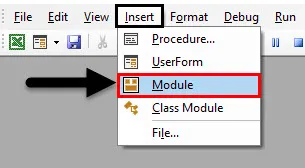
3. samm: alustage alamprotseduuriga järgmiselt ja looge VBA_SUB kood
Kood:
Alam VBA_SUB () lõpp alam
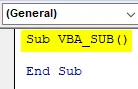
4. samm: kui olete hakanud vahemikku tippima, ilmub selle argument sulgudesse ja selle valimiseks klõpsake vahekaardi klahvi. Kui olete jätnud tühiku ja sisestanud avatud sulgu “(”), kuvatakse CELLS argument, kus peate sisestama vahemiku funktsiooni süntaksi või argumendi, st “E5”.
Oletame, et ma soovin, et SUBROUTINE ilmuks lahtrisse „E5” . Selle juhtumiseks pean pärast vahemiku funktsiooni kirjutama = „SUBROUTINE” . ja siis klõpsake sisestusklahvi.
Nüüd on kood valmis,
Kood:
Sub VBA_SUB () Range ("E5") = "SUB ROUTINE" End Sub
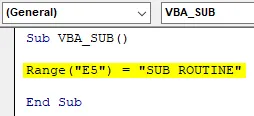
5. samm: nüüd saate makro käivitada, klõpsates nuppu Käivita alammenüü (st roheline nupp Esita) või vajutades nuppu F5 . Võite jälgida, et lahtrisse “B4” ilmub “SUBROUTINE”
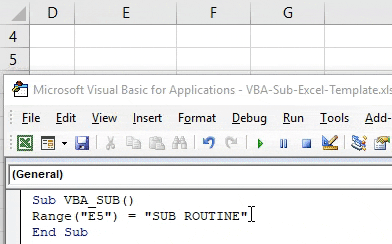
VBA alamfunktsioon - näide nr 2
1. samm: alustage alammenüüst ja näeme nüüd, kuidas funktsiooni MsgBox abil helistada.
Kood:
Private Sub Display_Message () MsgBox "minu esimene programm" End Sub
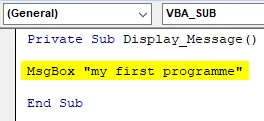
2. samm: oletame, et kui käivitate ülalnimetatud koodi VBA_SUB moodulis, siis see töötab välja, kuid kui proovite seda teise moodulisse kopeerida ja käivitada, st käitada seda koodi 2. või 3. lehe vastloodud moodulis 1, hüpikteadet ei kuvata.
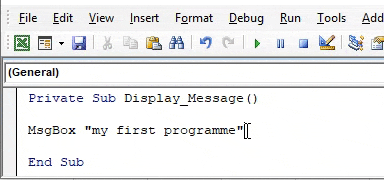
VBA alamfunktsioon - näide # 3
1. samm: avalikele alammenetlustele pääseb juurde teisest moodulist, vaatame, kuidas see töötab.
Kood:
Avalik alamülesanne_1 () vahemik ("H7") = "AVALIK SUBROUTIIN" Lõpp alam
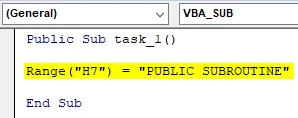
2. samm: kui ma käivitan ülalnimetatud koodi (avalik alamülesanne_1) moodulis VBA_SUB, tagastab see väärtuse või tulemuse, st „PUBLIC SUBROUTINE” tekstistringi 1. lehe lahtrisse „H7”.
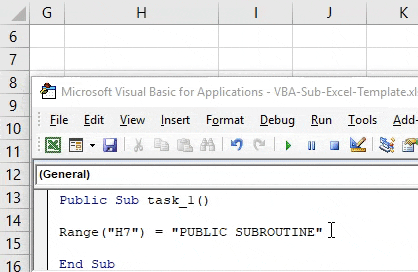
Oletame, et tahan seda sama koodi käivitada ka vastloodud moodulis, st PUBLIC_SUB, siis ei pea kogu moodulit kogu koodi kirjutama, lihtsalt mainite makrosüsteemi nime st kõneülesannet_1, selle asemel, et koodi teises reas sisestada vahemiku funktsiooni, saate lehe2 lahtrisse “H7” sama väljundi või tulemuse, st “PUBLIC SUBROUTINE” tekstistringi.
Kood:
Avalik alamülesanne_2 () Ülesanne ülesande_1 lõpp alam
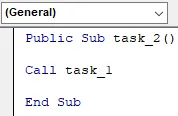
Salvestage oma töövihik kui „Exceli makrofunktsioonidega töövihik”. Selle exceli faili uuesti avamisel võite kasutada allpool nimetatud kiirklahvi, st
- Funktsioon + Alt + F11 kiirklahv aitab teil pääseda juurde kõigile töövihiku loodud makrokoodidele
- Funktsioon + Alt + F8 kiirklahv aitab teil avada dialoogiboksi Makro, mis sisaldab kogu makro nime, kus saate käivitada valitud makrokoodi.
Asjad, mida meeles pidada
- Kui VBA funktsiooni alguses, st aladeklaratsioonis, ei mainita ega sisestata ühtegi märksõna, näiteks AVALIK või PRIVAAT, kaalub see vaikesätet „Avalik” alammenüüst.
- Intellisense menüü on rippmenüü, mis ilmub isegi siis, kui VB-koodi või redigeerija aknasse sisestate perioodi “.” Rippmenüü sisaldab kõigi VB OBJECT MODELi aktiivse viite liikmete nimekirja (st sisaldab objekte, atribuute, muutujaid), meetodid ja konstandid). See funktsioon aitab säästa aega ja hoiab ära sõnade õigekirjavea või kirjaviga.
- Lisaks End Sub-le on SUB-i ja END SUB-i vahel võimalus Exit Sub- avaldusest väljuda, mis põhjustab või aitab teil viivitamatult alamprotseduurist väljuda.
Soovitatavad artiklid
See on VBA SUBi juhend. Siin arutatakse, kuidas kasutada rakendust Excel VBA SUB koos praktiliste näidete ja allalaaditava excelimalliga. Võite vaadata ka meie teisi soovitatud artikleid -
- Töö VBA Active Celliga
- Rea kustutamine VBA-s
- Kuidas kasutada Exceli VBA ülekandmist?
- Kuidas VBA abil viga 1004 parandada